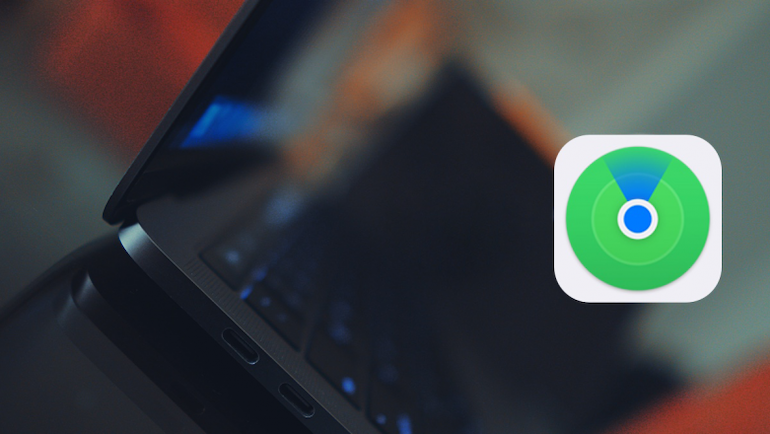Pe Mac, ar trebui să acceezi meniul System Preferences > Apple ID > iCloud și să activezi opțiunea Find My Mac. În cazul AirPods sau Apple Watch, ar trebui să activezi aceeași setare pe un iPhone, iPad sau iPod touch conectat. Pentru asta, trebuie să deschizi Settings și să alegi ID-ul tău în partea de sus. Glisează în partea de jos a meniului Apple ID pentru a vizualiza dispozitivele tale și activează Find My Watch sau Find My iPhone (pentru AirPods-urile tale).
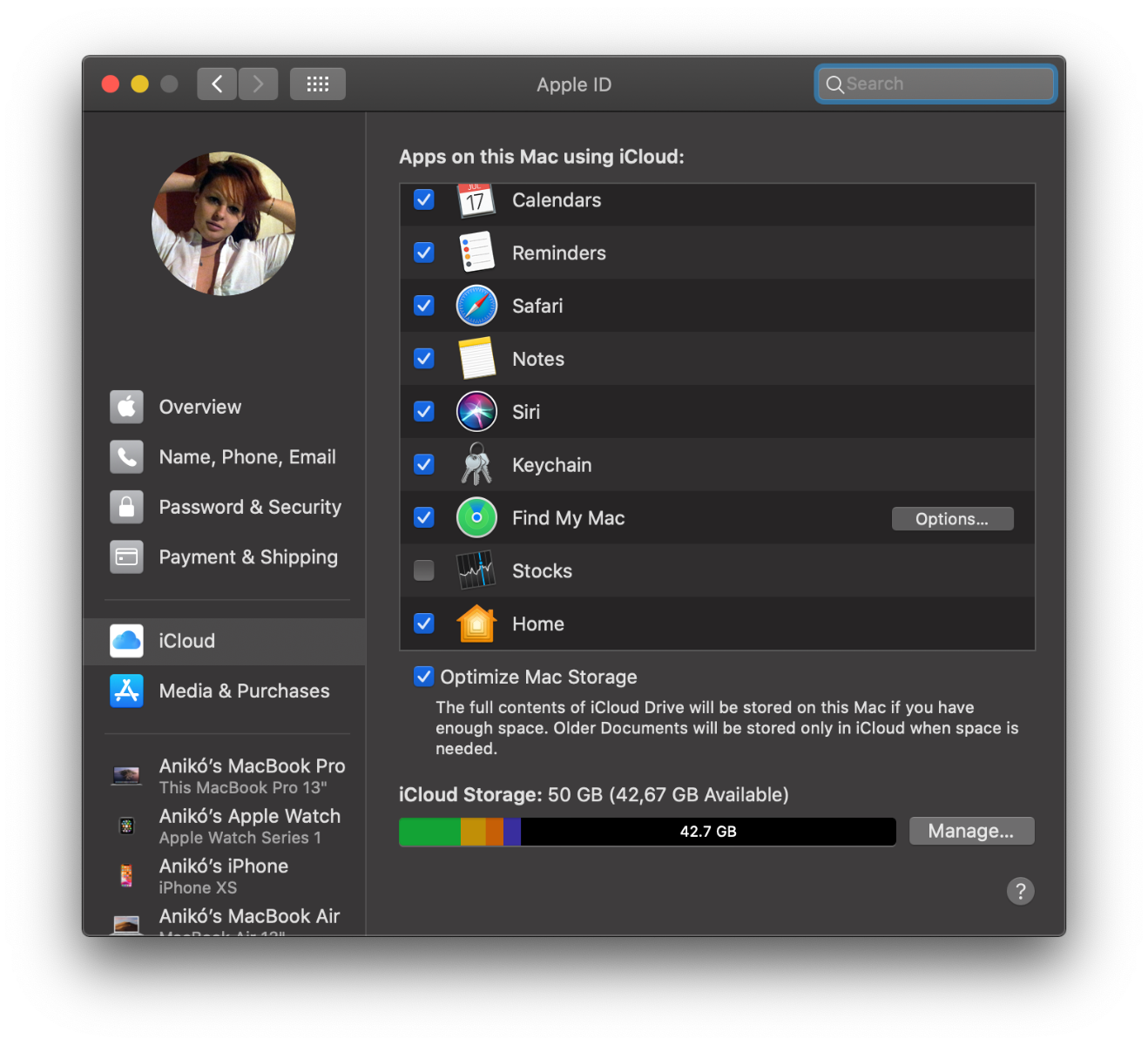
Find My Mac
Dacă întâmpini probleme și dorești să afli mai multe despre locația posibilă a Mac-ului tău, ai la dispoziție două opțiuni: poți accesa icloud.com de pe orice alt dispozitiv și să accesezi meniul Find My iPhone, care acoperă toate dispozitivele conectate sau poți alege să utilizezi aplicația Find My pe iPhone, iPad sau iPod touch. Deschizi tab-ul Devices și alegi Mac-ul pentru următoarele acțiuni:
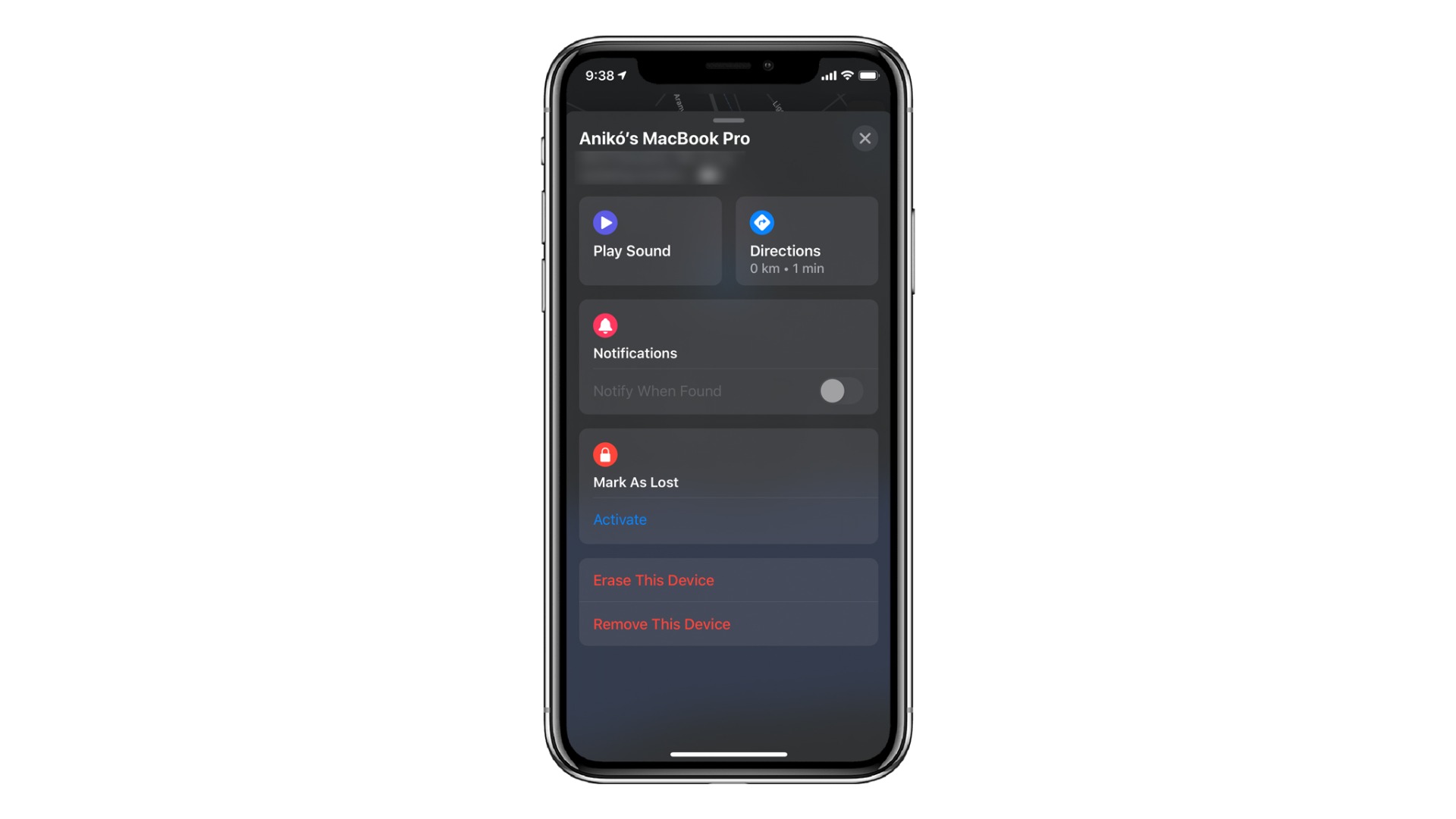
- Locate your Mac on a map: Dacă computerul tău este conectat la orice rețea, acesta va fi afișat imediat pe hartă, ajutându-te să determini ultima locație cunoscută.
- Play Sound: Dacă Mac-ul tău este în apropiere și nu este complet oprit, poți să activezi de la distanță o alarmă puternică pentru a te ajuta să-l localizezi.
- Directions: Îți permite să alegi cea mai rapidă cale către laptopul tău.
- Enable Notifications: Dacă computerul tău este oprit sau deconectat, poți utiliza în continuare Find My pentru a solicita o notificare atunci când este localizat sau pentru a o bloca și șterge datele de la distanță.
- Mark As Lost: Poți utiliza Find My pentru a semnala computerul ca fiind pierdut, fapt care îl blochează de la distanță cu o parolă. De asemenea, poți afișa un mesaj personalizat pe ecranul său.
- Erase This Device: Această opțiune îți permite să ștergi toate datele și setările tale de pe Mac.
Dacă niciuna dintre opțiunile menționate nu te ajută să găsești dispozitivul pierdut, ar trebui să iei în considerare următoarele:
- Resetarea parolei Apple ID, pentru a împiedica pe oricine să acceseze datele și informațiile personale.
- Resetarea tuturor parolelor care se potrivesc cu parola Mac-ului tău și delogarea Gmail-ului, Facebook-ului etc.
- Raportează dispozitivul ca fiind furat către autoritățile locale cu numărul său de serie inclus.
Find Your AirPods
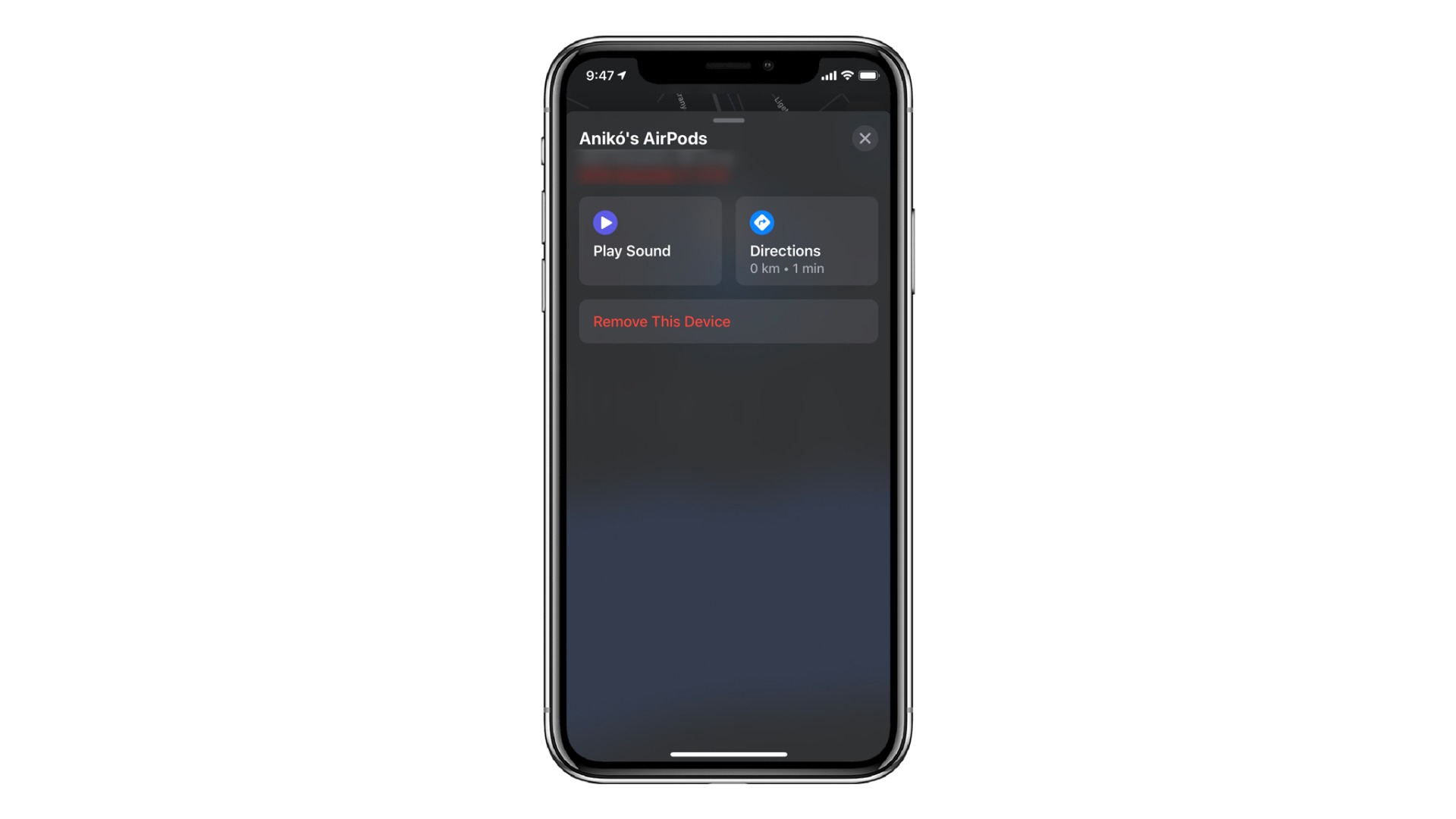
Căștile wireless Apple vor fi afișate automat în Find My dacă opțiunea Find My iPhone este activată pe telefonul conectat. AirPods-urile sunt dispozitie destul de mici și sunt ușor de pierdut.
AirPod-urile pot fi localizate atunci când sunt pornite și sunt suficient de aproape de iPhone. Dacă sunt conectate la iPhone-ul tău, le poți localiza cu ușurință printr-un sunet diferit pe fiecare.
În cazul în care bateria este descărcată și dispozitivul nu este conectat la iPhone-ul tău, Find My va afișa ultima locație cunoscută a ambelor căști. În cazul în care lipsește doar una dintre căști, ar trebui să contactezi Apple’s support pentru a găsi o soluție la această problemă.
Find your Apple Watch
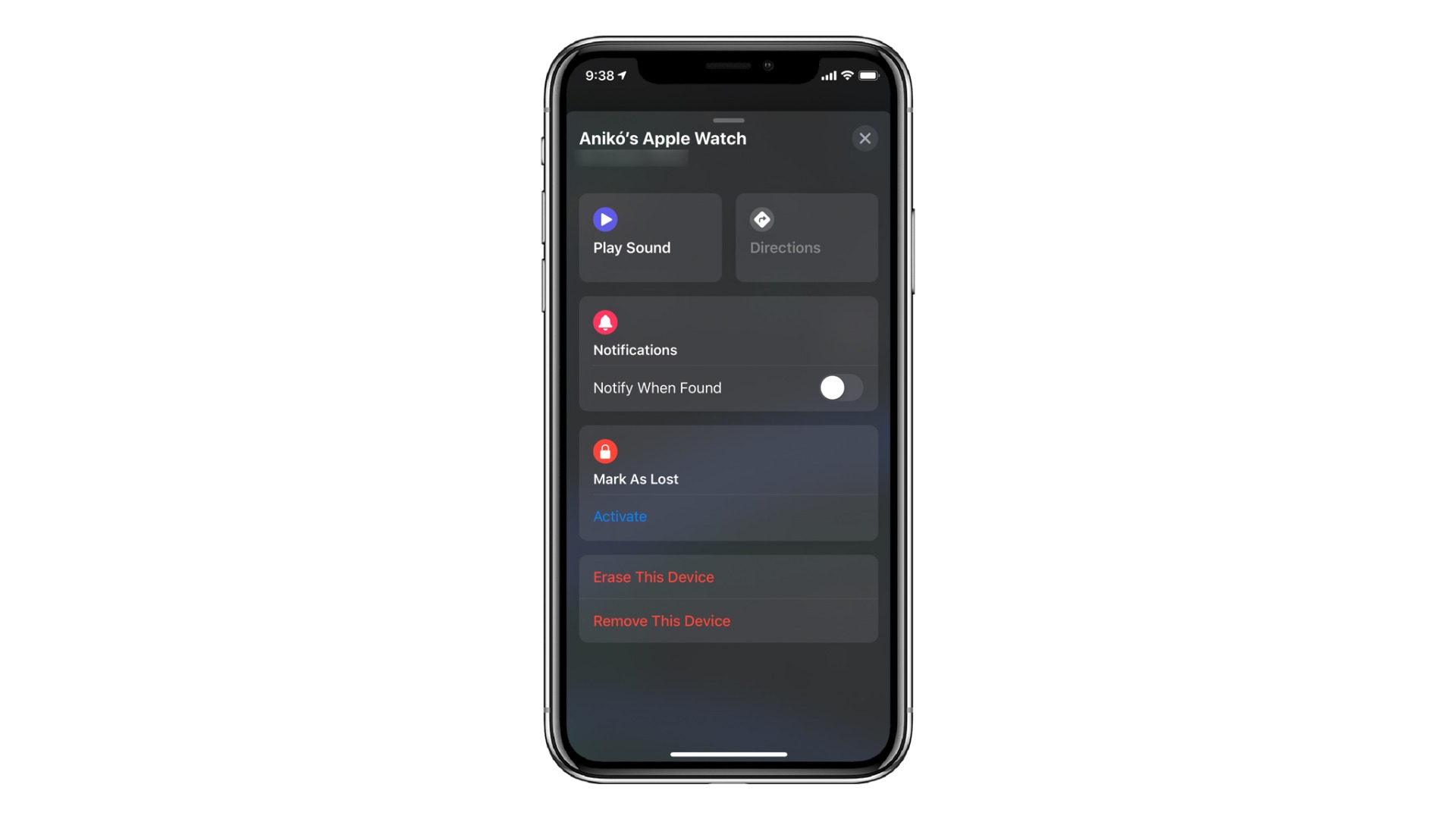
Când vine vorba de a-ți găsi ceasul smart, ai aceleași opțiuni ca și în cazul Mac-ului. Această funcție este valabilă dispozitivelor prevazute cu GPS, cum ar fi Apple Watch Series 2 sau versiunile mai noi.
Pentru a porni Lost Mode pe Apple Watch trebuie să urmezi acești pași:
- Deschide Find My și selectează Apple Watch
- Apasă click pe Activate in secțiunea Mark As Lost
- Apasă click pe Continue
- Introdu un număr de telefon pe care poți fi contactat, iar apoi apasă pe Next
- Apasă click pe Activate
De asemenea, această funcție permite primirea notificărilor după ce ceasul este pornit din nou și conectat online. De asemenea, pornește Activation Lock, ceea ce face ca dispozitivul să fie inaccesibil pentru oricine în afară de tine, împiedicând deblocarea ceasul.
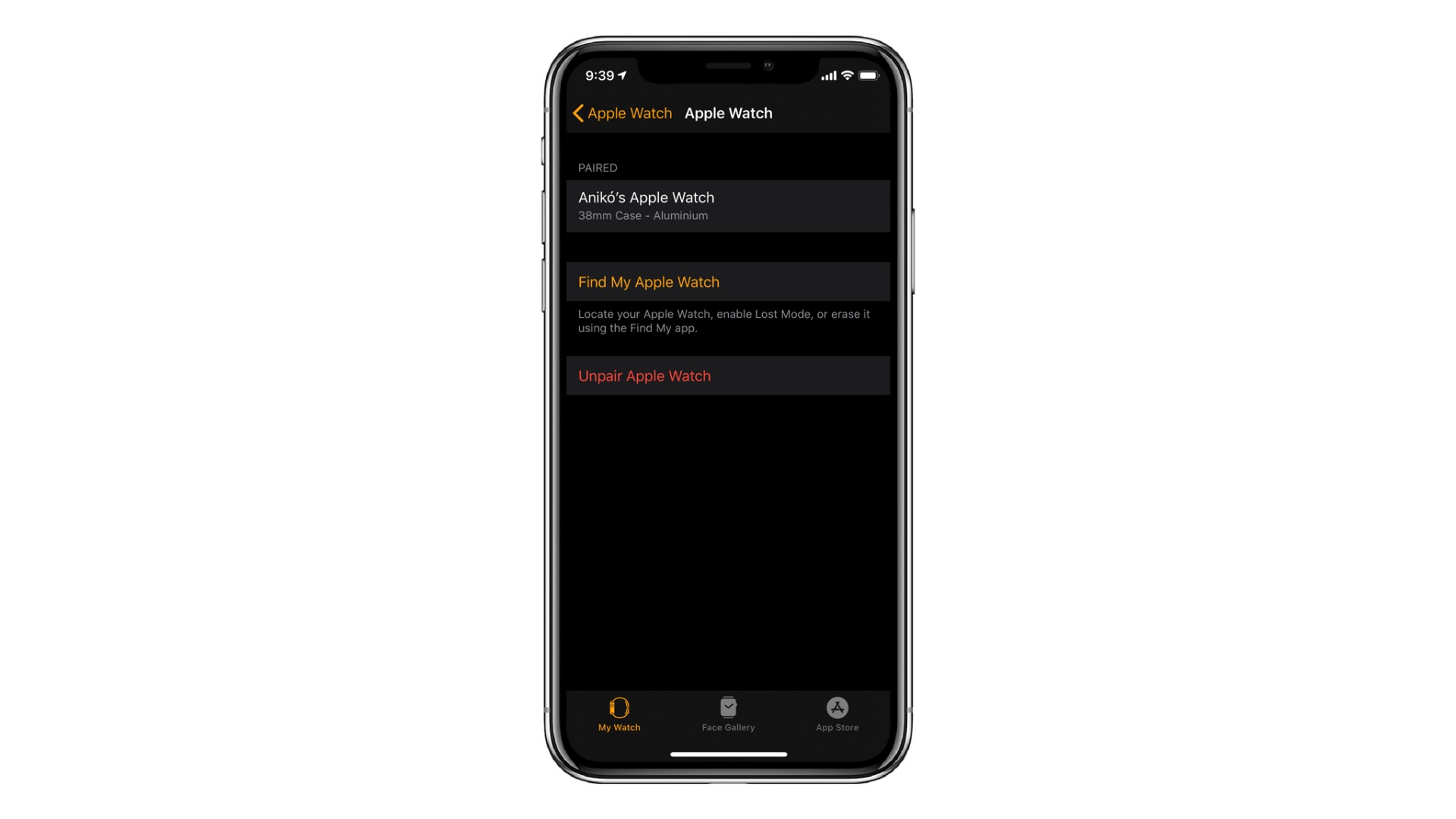
Poți verifica starea Activation Lock în aplicația Watch de pe iPhone.